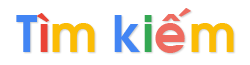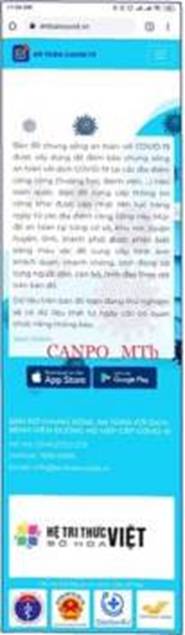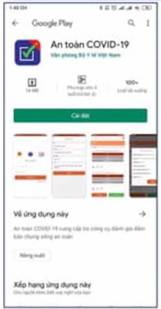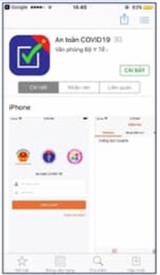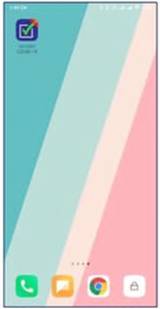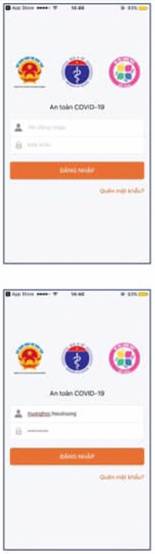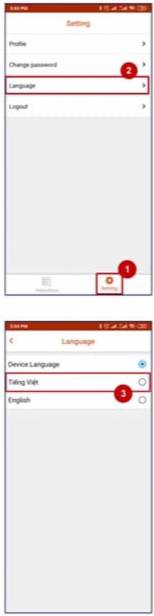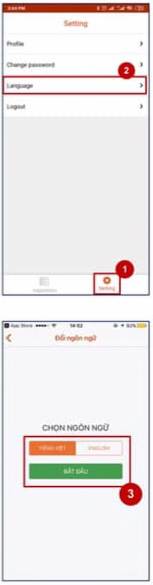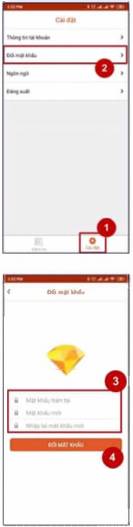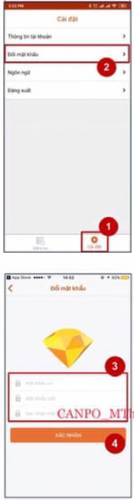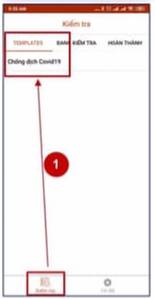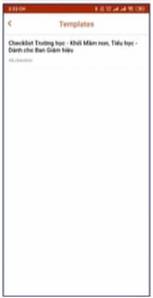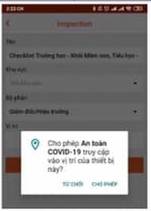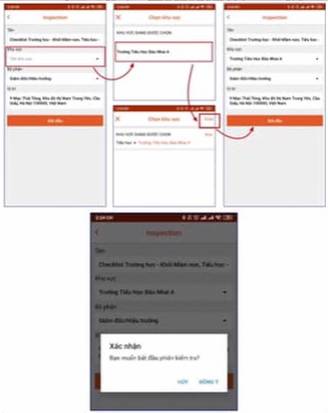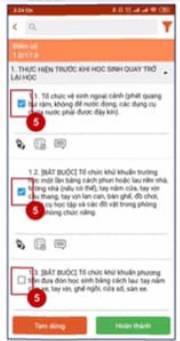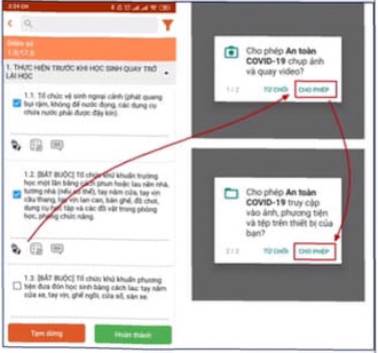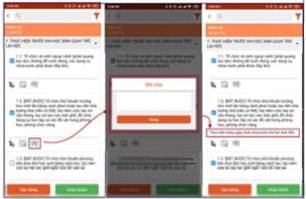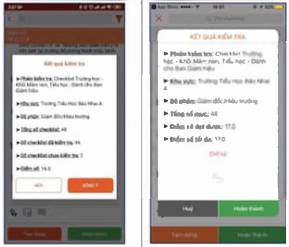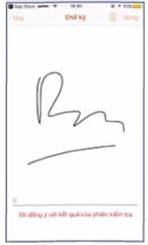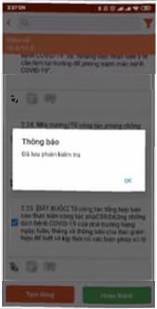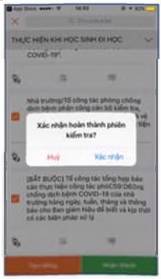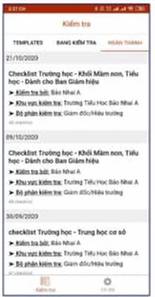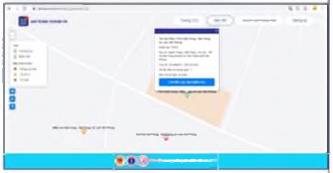Để sử dụng toàn bộ tiện ích nâng cao của Hệ Thống Pháp Luật vui lòng lựa chọn và đăng ký gói cước.
| BỘ GIÁO DỤC VÀ ĐÀO TẠO | CỘNG HÒA XÃ HỘI CHỦ NGHĨA VIỆT NAM |
| Số: 5077/BGDĐT-GDTC | Hà Nội, ngày 25 tháng 11 năm 2020 |
Kính gửi: Các sở giáo dục và đào tạo1
Thực hiện ý kiến chỉ đạo của Phó Thủ tướng Chính phủ Vũ Đức Đam - Trưởng Ban chỉ đạo Quốc gia phòng, chống dịch Covid-19, ngày 30/10/2020, Bộ Giáo dục và Đào tạo (GDĐT) đã ban hành Công văn số 4594/BGDĐT-GDTC đề nghị các Sở GDĐT hướng dẫn các cơ sở giáo dục (từ cấp mầm non đến cấp trung học phổ thông, giáo dục thường xuyên) trên địa bàn cài đặt và triển khai ứng dụng "An toàn COVID-19". Đến nay, bên cạnh một số Sở GDĐT đã làm tốt, triển khai bước đầu có hiệu quả, còn nhiều Sở GDĐT triển khai chưa hiệu quả, thậm chí chưa chỉ đạo triển khai ứng dụng "An toàn COVID-19".
Đây là nhiệm vụ rất quan trọng trong bối cảnh toàn ngành Giáo dục vừa phải thực hiện các nhiệm vụ năm học, vừa phải đảm bảo an toàn, phòng chống dịch COVID-19 với nhiều nguy cơ tiềm ẩn. Để thực hiện nghiêm chỉ đạo của Phó Thủ tướng Chính phủ Vũ Đức Đam, Bộ GDĐT yêu cầu Giám đốc các Sở GDĐT nghiêm túc chỉ đạo, hướng dẫn các cơ sở giáo dục và hàng ngày cập nhật khai báo tình hình trên hệ thống "An toàn COVID-19" (Kèm theo bản hướng dẫn nhận tài khoản và sử dụng Ứng dụng mới cập nhật. Trước mắt ứng dụng chỉ sử dụng để khai báo đối với nhà trường, chưa sử dụng đối với giáo viên và học sinh); báo cáo về Bộ Giáo dục và Đào tạo kết quả thực hiện (qua Vụ Giáo dục Thể chất) trước ngày 27/11/2020.
Trong quá trình thực hiện, nếu có vướng mắc về kĩ thuật, đề nghị phản ánh về Bộ Giáo dục và Đào tạo (qua Cục Công nghệ thông tin; e-mail: nqhuy.cit@moet.edu.vn) hoặc qua các đường dây nóng ghi trong Hướng dẫn gửi kèm để giải quyết./.
|
| KT. BỘ TRƯỞNG |

ỨNG DỤNG “AN TOÀN COVID-19” DÀNH CHO THIẾT BỊ DI ĐỘNG ANDROID VÀ IOS
Bản đồ chung sống an toàn với COVID-19 (An toàn COVID-19) được xây dựng để đảm bảo chung sống an toàn với dịch COVID-19 tại các địa điểm công cộng (Trường học, Bệnh viện,…) trên toàn quốc. Bản đồ cung cấp thông tin công khai được cập nhật liên tục hàng ngày từ các địa điểm công cộng này. Mức độ an toàn tại từng cơ sở, khu vực (quận huyện, tỉnh, thành phố) được phân biệt bằng màu sắc để cung cấp hình ảnh khách quan, nhanh chóng, sinh động tới từng người dân, cán bộ, lãnh đạo theo dõi trên bản đồ. Đồng thời, với thông tin cung cấp trên bản đồ chung sống an toàn với COVID-19, các lãnh đạo các địa phương, lãnh đạo đơn vị kiểm soát, chỉ đạo việc thực hiện đảm bảo an toàn phòng, chống dịch trên phạm vi từng khu vực, từng cơ sở của mình.
Thông tin được công khai minh bạch trên bản đồ theo thời gian thực, người dân có thể chủ động giám sát, theo dõi và báo cáo trực tiếp ngay trên bản đồ.
Để sử dụng Ứng dụng An toàn COVID-19 mỗi trường cần có tài khoản đăng nhập, tài khoản này được Bộ Giáo dục và Đào tạo gửi về thông qua hệ thống Cơ sở dữ liệu ngành. Cách lấy thông tin tài khoản như sau:
Bước 1: Đăng nhập CSDL Mầm Non - Phổ thông
Truy cập vào trang http://csdl.moet.gov.vn/
Nhấn chọn vào cấp trường tương ứng và tiến hành đăng nhập bằng tài khoản CSDL đã được cấp.
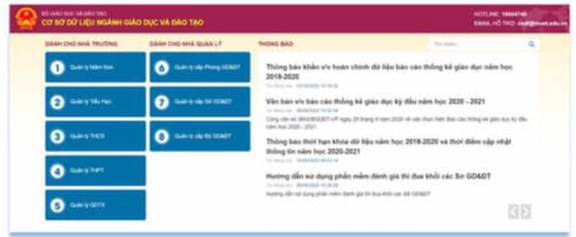
Bước 2: Chọn Danh Sách Mã Định Danh, Mật khẩu Mặc Định
1. Chọn Quản lý giáo dục...(cấp học của trường)
2. Chọn 5. Công cụ hỗ trợ
3. Chọn 5.5 Công cụ khác
4. Nhấn chọn 5.5.1 Danh Sách Mã Định Danh, Mật khẩu Mặc Định
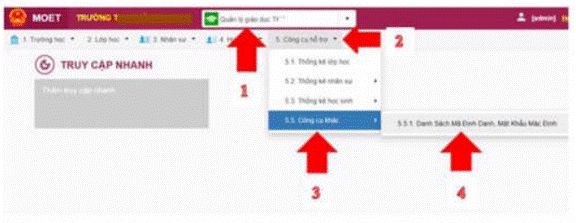
Lưu ý: Với các trường đang sử dụng CSDL mở rộng, vị trí Danh Sách Mã Định Danh, Mật khẩu Mặc Định có sự thay đổi:
1. Chọn Quản lý giáo dục...(cấp học của trường)
2. Chọn 10. Công cụ hỗ trợ
3. Chọn 10.1 Công cụ khác
4. Nhấn chọn 10.1.1 Danh Sách Mã Định Danh, Mật khẩu Mặc Định
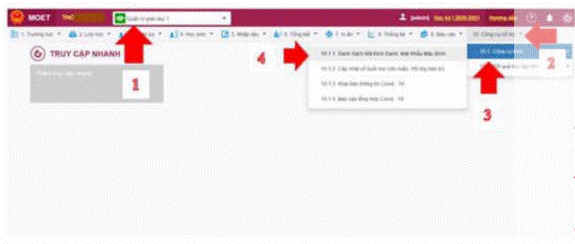
Bước 3: Lấy tên đăng nhập và Mật khẩu để sử dụng Ứng dụng An toàn Covid-19
• Trong phần Danh Sách Mã Định Danh, Mật Khẩu Mặc Định chọn 1. Trường
• Trong các thông tin hiển thị có UserName và Mật khẩu chính là thông tin đăng nhập (UserName/Tên đăng nhập và Mật khẩu/Password) để đăng nhập vào Ứng dụng An toàn Covid-19
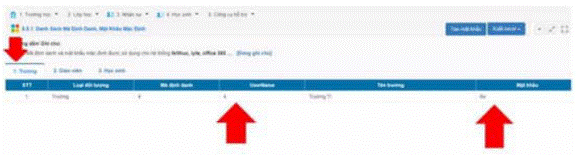
III. HƯỚNG DẪN CÀI ĐẶT VÀ SỬ DỤNG ỨNG DỤNG AN TOÀN COVID-19
| Bước | Mô tả | Hình ảnh | ||
| 1 | Truy cập vào trang https://antoancovid.vn/ bằng trình duyệt trên điện thoại. |
| ||
| 2 | Nhấn chọn vào hình ảnh tương ứng với thiết bị di động dang sử dụng: - Thiết bị di động sử dụng hệ điều hành iOS (iPhone, iPad) thì nhấn vào hình ảnh này:
- Thiết bị di động sử dụng hệ điều hành Android (Samsung, LG, Xiaomi, Oppo,…) thì nhấn vào hình ảnh này:
| |||
| 3 | Trên thiết bị sẽ tự động đi tới Ứng dụng App Store hoặc Google Play tương ứng để tải và cài đặt ứng dụng "An Toàn COVID-19" | |||
| Ở các bước kế tiếp, vui lòng xem hình ảnh theo cột “Android” hoặc “iOS” tương ứng với thiết bị di động của mình. | ||||
| Bước | Mô tả | Android | iOS | |
| 4 | Tải và cài đặt ứng dụng “An Toàn COVID-19”: ❖ Android: Nhấn vào nút màu xanh lá “Cài đặt” hoặc “Install” (tùy vào ngôn ngữ của thiết bị) để cài đặt ứng dụng. ❖ iOS: Nhấn vào nút “Cài đặt” để cài đặt ứng dụng. |
|
| |
| 5 | Sau khi cài đặt thành công, mở ứng dụng “An toàn COVID-19” |
| ||
| 6 | Đăng nhập tài khoản của mình theo thông tin được cấp: - Username - Tên đăng nhập (Tài khoản của đơn vị) - Password - Mật khẩu Sau đó, nhấn vào nút “LOGIN” hoặc “ĐĂNG NHẬP” tùy vào ngôn ngữ hiển thị trên ứng dụng. |
|
| |
| 7 | Sau khi đăng nhập thành công, đơn vị thay đổi lại ngôn ngữ của ứng dụng thành tiếng Việt (nếu cần thiết): ❖ Android: (1) Chọn vào mục “Setting”. (2) Chọn vào mục “Language” (3) Chọn vào dòng “Tiếng Việt” ❖ iOS: (1) Chọn vào mục “Setting”. (2) Chọn vào mục “Language” (3) Chọn vào “Tiếng Việt” và nhấn nút “BẮT ĐẦU” Ứng dụng sẽ thay đổi ngôn ngữ thành ngôn ngữ “Tiếng Việt”. |
|
| |
| 8 | Đơn vị cần thay đổi lại mật khẩu mặc định của tài khoản. (1) Chọn mục “Cài đặt” (2) Chọn mục “Đổi mật khẩu” (3) Nhập thông tin mật khẩu: - Nhập mật khẩu hiện tại (mật khẩu cũ) - Nhập mật khẩu mới - Nhập lại mật khẩu mới (Xác nhận mật khẩu) (phải giống với mật khẩu mới ở trên). (4) Nhấn nút “ĐỔI MẬT KHẨU” hoặc “XÁC NHẬN” để cập nhật mật khẩu mới. Chú ý: Đơn vị nên thay đổi lại mật khẩu tài khoản ngay lần đăng nhập đầu tiên. Tài khoản của đơn vị cần được bảo mật để đảm bảo an toàn thông tin và độ uy tín của đơn vị vì tài khoản này có thể cập nhật mức độ an toàn của đơn vị ngay trên Ứng dụng. |
|
| |
| 9 | Đơn vị bắt đầu thực hiện đánh giá an toàn cho địa điểm của mình: (1) Chọn “Kiểm tra” à “TEMPLATES” à “Chống dịch Covid19” |
| ||
| (2) Chọn vào Checklist mà đơn vị cần thực hiện đánh giá |
| |||
| (3) Với thiết bị lần đầu sử dụng, hệ thống sẽ yêu cầu “Cho phép An toàn COVID-19 truy cập vào vị trí của thiết bị”. ❖ Android: Đơn vị nhấn vào nút “CHO PHÉP” ❖ iOS: Đơn vị nhấn vào nút “OK” |
| |||
| (4) Tại mục “Khu vực”: - Nhấn chọn vào “Tên khu vực” để chọn địa điểm - Chọn tên địa điểm của đơn vị - Nhấn vào nút “Chọn” ở góc phải phía trên màn hình - Nhấn nút “Bắt đầu” để bắt đầu thực hiện đánh giá - Ứng dụng sẽ hiện thông báo xác nhận. Đơn vị nhấn vào nút “ĐỒNG Ý” hoặc “BẮT ĐẦU” tùy vào ứng dụng. |
| |||
| (5) Thực hiện đánh giá theo từng nội dung trong Checklist: - Chọn vào ô vuông phía trước từng nội dung đánh giá: - Nếu không đáp ứng nội dung nào thì để ô vuông trống: |
| |||
| (6) Nếu cần chụp hình ảnh đính kèm để mô tả, giải thích rõ hơn về nội dung thì nhấn vào biểu tượng chụp hình ảnh: Với ứng dụng lần đầu gửi hình ảnh, ứng dụng sẽ có 2 yêu cầu: - Cho phép An toàn COVID-19 chụp ảnh và quay video? - Cho phép An toàn COVID-19 truy cập vào ảnh, phương tiện và tệp trên thiết bị của bạn? Đơn vị nhấn vào chữ “CHO PHÉP” ở 2 yêu cầu này. Sau đó, chụp hình ảnh và đính kèm vào nội dung. |
| |||
| (7) Nếu cần nhập nội dung ghi chú để mô tả chi tiết hơn: - Đơn vị nhấn vào biểu tượng ghi chú: - Nhập nội dung cần ghi chú và nhấn nút “Xong” Nội dung vừa nhập sẽ hiển thị ở bên dưới nội dung cần đánh giá. |
| |||
| (8) Sau khi đánh giá xong, nhấn vào nút “Hoàn thành” để kết thúc đánh giá. Ứng dụng sẽ hiển thị kết quả kiểm tra. ❖ Android: Nhấn nút “ĐỒNG Ý” để xác nhận và hiển thị khung ký tên. ❖ iOS: Nhấn vào chữ “Chữ ký” để hiển thị khung ký tên. |
| |||
| (9) Thực hiện ký tên xác nhận người thực hiện đánh giá: ❖ Android: Ký tên và nhấn nút “HOÀN THÀNH” ❖ iOS: Ký tên và nhấn vào chữ “Xong”. Sau đó, nhấn vào nút “HOÀN THÀNH” |
|
| ||
| (10) Ứng dụng hiển thị thông báo: ❖ Android: nhấn nút “OK” để kết thúc đánh giá. ❖ IOS: Nhấn nút “Xác nhận” để kết thúc đánh giá. |
|
| ||
| 10 | Sau khi thực hiện xong đánh giá, đơn vị vào mục “HOÀN THÀNH” để xem danh sách các lần đánh giá đã gửi đi. |
| ||
| 11 | Kết quả đánh giá sẽ được hiển thị trên bản đồ ở trang https://antoancovid.vn/ban-do Các địa điểm được phân biệt theo màu sắc dựa vào mức độ an toàn theo kết quả đánh giá. |
| ||
TRÂN TRỌNG CẢM ƠN!
Thông tin hỗ trợ:
1. Hỗ trợ kỹ thuật sử dụng phần mềm cơ sở dữ liệu toàn ngành, liên hệ:
Hotline: 1900 9095
Hotline dành cho các Cơ sở giáo dục:
0888851738, 0888851739, 0888851761, 0868536850, 0868536847, 0888851735, 0888851731, 0868538146
Email: info@antoancovid.vn
- 1Công văn 2841/BTTTT-THH năm 2020 về triển khai tuyên truyền cài đặt ứng dụng Bluezone do Bộ Thông tin và Truyền thông ban hành
- 2Công văn 4199/BYT-VPB1 năm 2020 về triển khai cài đặt và sử dụng ứng dụng BlueZone do Bộ Y tế ban hành
- 3Công văn 850/TLĐ năm 2020 về vận động đoàn viên, công nhân viên chức lao động cài đặt ứng dụng Bluezone do Tổng Liên đoàn Lao động Việt Nam ban hành
- 4Công văn 449/BGTVT-TTCNTT năm 2021 thực hiện phần mềm An toàn Covid-19 do Bộ Giao thông vận tải ban hành
- 1Công văn 2841/BTTTT-THH năm 2020 về triển khai tuyên truyền cài đặt ứng dụng Bluezone do Bộ Thông tin và Truyền thông ban hành
- 2Công văn 4199/BYT-VPB1 năm 2020 về triển khai cài đặt và sử dụng ứng dụng BlueZone do Bộ Y tế ban hành
- 3Công văn 850/TLĐ năm 2020 về vận động đoàn viên, công nhân viên chức lao động cài đặt ứng dụng Bluezone do Tổng Liên đoàn Lao động Việt Nam ban hành
- 4Công văn 4594/BGDĐT-GDTC năm 2020 hướng dẫn cài đặt và sử dụng hệ thống hỗ trợ phòng, chống dịch Covid-19 do Bộ Giáo dục và Đào tạo ban hành
- 5Công văn 449/BGTVT-TTCNTT năm 2021 thực hiện phần mềm An toàn Covid-19 do Bộ Giao thông vận tải ban hành
Công văn 5077/BGDĐT-GDTC năm 2020 về thực hiện nghiêm túc cài đặt và sử dụng ứng dụng "An toàn COVID-19" do Bộ Giáo dục và Đào tạo ban hành
- Số hiệu: 5077/BGDĐT-GDTC
- Loại văn bản: Công văn
- Ngày ban hành: 25/11/2020
- Nơi ban hành: Bộ Giáo dục và Đào tạo
- Người ký: Ngô Thị Minh
- Ngày công báo: Đang cập nhật
- Số công báo: Đang cập nhật
- Ngày hiệu lực: 25/11/2020
- Tình trạng hiệu lực: Kiểm tra